Google Chrome のブラウザで Web ページの使用技術を確認したいと思うことはないだろうか。
そういう要望に応えてくれる Chrome 拡張ツールが「Wappalyzer」(ワッパライザー)。
Web ページの使用技術を確認できると、テクノロジーの把握や学習、競合調査、開発プロセスの最適化などでメリットがある。
今回は、Google Chrome の拡張機能で、Web ページの使用技術を確認できるツール、「Wappalyzer」を紹介したい。
「Wappalyzer」のインストール方法
Google Chrome ブラウザから、chrome ウェブストアにアクセスし、該当ページから、「Chrome に追加」をクリックする。
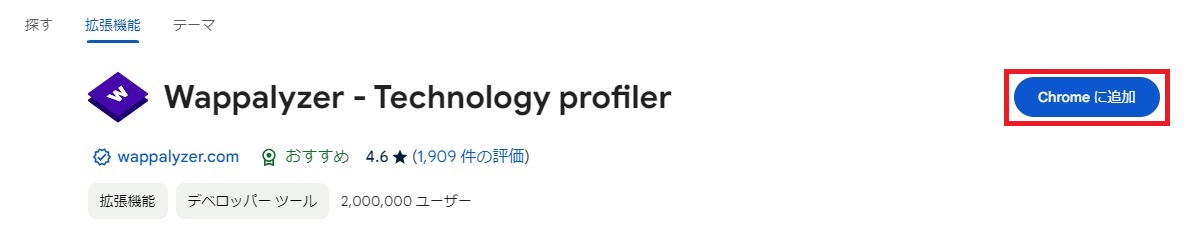
ポップアップで、「Wappalyzer」を追加する確認メッセージが出るので、「拡張機能を追加」ボタンを押す。

「Wappalyzer」が追加されたあと、Chrome の右上の「拡張機能」アイコンをクリックし、「Wappalyzer」の横にあるピン留めの固定アイコンをクリックする。
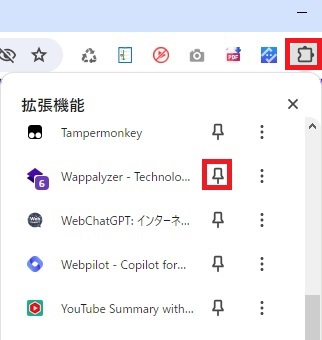
ピン留めの固定アイコンが青色に変わり、右上のバーに、「Wappalyzer」のアイコンが追加された。
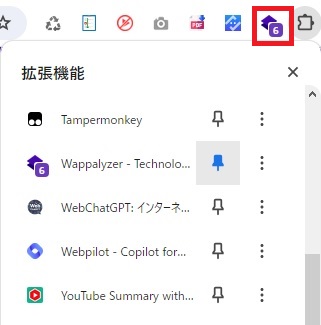
「Wappalyzer」の使い方
Web ページの使用技術を確認したい任意のウェブページを開いてから、右上バーの「Wappalyzer」のアイコンをクリックする。
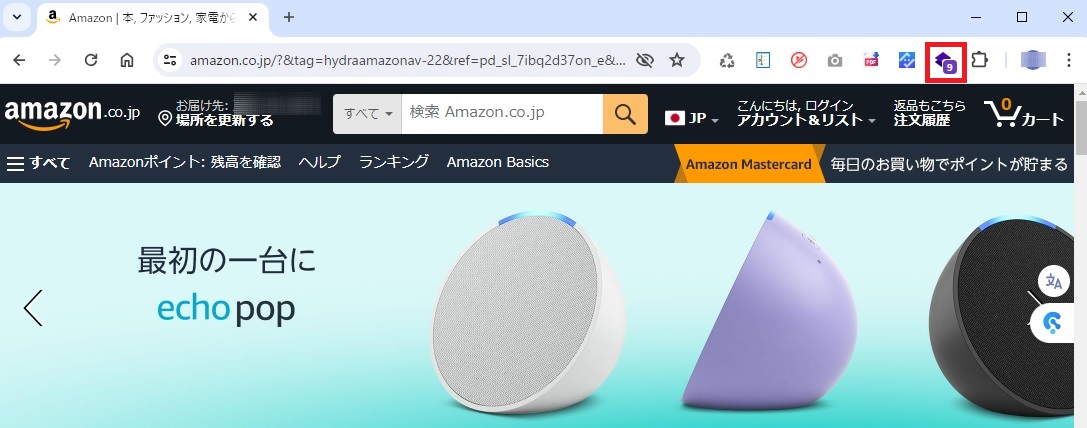
Web ページの使用技術の一覧が表示された。
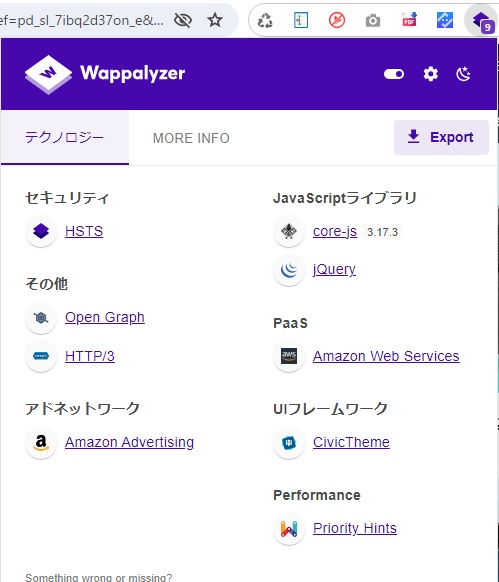
>>YouTube動画の内容を要約してくれる「YouTube Summary with ChatGPT」を知りたい方はコチラ
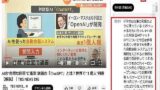
【Chrome 拡張】AI が YouTube 動画の内容を要約してくれる「YouTube Summary with ChatGPT」の使い方を紹介!
ChatGPT で YouTube 動画の要約を見てみたいと思うことはないだろうか。 Google Chrome の拡張...
>>Webページのリンク先を一括保存できる「DownThemAll!!」を知りたい方はコチラ
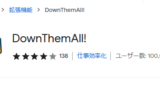
【Chrome 拡張】Web ページのリンク先を一括保存できる「DownThemAll!!」の紹介!
Web ページのリンク先を html で一括保存したいと思うことはないだろうか。 Google Chrome の拡張機能...
>>英文を読みながら翻訳できる「DeepL翻訳」を知りたい方はコチラ
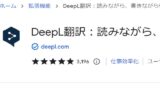
【Chrome】英文を読みながら翻訳できる「DeepL翻訳」の紹介!
Google Chrome で英文を読んでいるときに日本語に翻訳したいと思うことはないだろうか。 今回は、Google ...

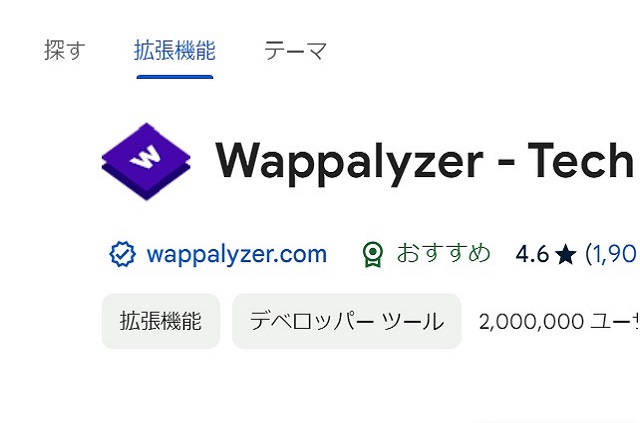
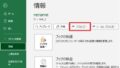
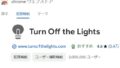
コメント